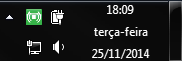Mudanças entre as edições de "Manuais:UniNFe/Instalando o UniNFe"
(Created page with "==Instalando o UniNFe== Para utilizar o UniNFe é necessário a execução de alguns passos, os quais seguem abaixo: * O UniNFe deve ser instalado no computador que possui o...") |
(Ajuste simples nas informações sobre os setup disponibilizado no site.) |
||
| Linha 6: | Linha 6: | ||
* O usuário do SO (Sistema Operacional) utilizado na instalação do certificado deve ser o mesmo na execução do aplicativo (UniNFe) para seu correto funcionamento. | * O usuário do SO (Sistema Operacional) utilizado na instalação do certificado deve ser o mesmo na execução do aplicativo (UniNFe) para seu correto funcionamento. | ||
* Instalar o .NET Framework. | * Instalar o .NET Framework. | ||
| − | ** O UniNFe não funciona se o .NET Framework não estiver instalado no computador no qual ele será executado. | + | ** O UniNFe não funciona se o .NET Framework 4.8 não estiver instalado no computador no qual ele será executado. |
** O setup de instalação do UniNFe irá verificar se o .NET Framework está instalado, se não estiver irá sugerir a instalação. | ** O setup de instalação do UniNFe irá verificar se o .NET Framework está instalado, se não estiver irá sugerir a instalação. | ||
* Instalar o UniNFe. | * Instalar o UniNFe. | ||
** O instalador do UniNFe pode ser encontrado no site do projeto, na seção downloads: http://www.uninfe.com.br | ** O instalador do UniNFe pode ser encontrado no site do projeto, na seção downloads: http://www.uninfe.com.br | ||
| − | *** Site disponibiliza | + | *** Site disponibiliza três SETUP: Monitor para SAT CFe, Monitor para DFe e a versão BETA (Em desenvolvimento), baixe de acordo com as necessidades que serão utilizadas. |
** Para instalar o aplicativo, basta executar o SETUP e seguir as orientações do assistente de instalação. | ** Para instalar o aplicativo, basta executar o SETUP e seguir as orientações do assistente de instalação. | ||
* Depois de instalado o aplicativo, ele será automaticamente executado e alocado na área de notificação do Windows (systray), conforme imagem abaixo: | * Depois de instalado o aplicativo, ele será automaticamente executado e alocado na área de notificação do Windows (systray), conforme imagem abaixo: | ||
Edição das 14h29min de 7 de dezembro de 2021
Instalando o UniNFe
Para utilizar o UniNFe é necessário a execução de alguns passos, os quais seguem abaixo:
- O UniNFe deve ser instalado no computador que possui o certificado digital ou ter acesso a pasta onde está o arquivo do certificado (no caso do modelo A1) para que o aplicativo funcione corretamente.
- O usuário do SO (Sistema Operacional) utilizado na instalação do certificado deve ser o mesmo na execução do aplicativo (UniNFe) para seu correto funcionamento.
- Instalar o .NET Framework.
- O UniNFe não funciona se o .NET Framework 4.8 não estiver instalado no computador no qual ele será executado.
- O setup de instalação do UniNFe irá verificar se o .NET Framework está instalado, se não estiver irá sugerir a instalação.
- Instalar o UniNFe.
- O instalador do UniNFe pode ser encontrado no site do projeto, na seção downloads: http://www.uninfe.com.br
- Site disponibiliza três SETUP: Monitor para SAT CFe, Monitor para DFe e a versão BETA (Em desenvolvimento), baixe de acordo com as necessidades que serão utilizadas.
- Para instalar o aplicativo, basta executar o SETUP e seguir as orientações do assistente de instalação.
- O instalador do UniNFe pode ser encontrado no site do projeto, na seção downloads: http://www.uninfe.com.br
- Depois de instalado o aplicativo, ele será automaticamente executado e alocado na área de notificação do Windows (systray), conforme imagem abaixo:
- Para abrir a tela do aplicativo, basta dar um clique duplo sobre o ícone do UniNFe alocado na área de notificação do aplicativo.
- Será criado um atalho para o UniNFe no menu iniciar, caso precise executar ele manualmente.
- Para instalar o UniDANFe (aplicativo de impressão dos DFe), acesse a documentação específica clicando aqui...